マテリアルにテクスチャを適用したら、シェイプに合わせてテクスチャの向きを調整できます。
シェイプに合わせてテクスチャを調整する
マテリアル マッピングを使用して、オブジェクトのシェイプに合わせてテクスチャを調整することができます。マッピングの調整により、不適切なパターンの歪みを軽減します。
- 平面マッピング: イメージが 2D サーフェスに投影されているかのように、イメージをマッピングします。投影方向からイメージが歪むことはありませんが、曲面上に投影したり横から表示すると歪みます。オブジェクトに合わせてイメージの尺度が調整されることはありません。このマッピングは、平面に対して最も一般的に使用されます。
- ボックス マッピング: ボックスのようなシェイプにイメージをマッピングします。イメージは、オブジェクトの各面で繰り返されます。
- 球状マッピング: 球状オブジェクトにイメージをマッピングします。マップの上下のエッジは球の「北極と南極」で収束して点になります。
- 円柱状マッピング: 円柱状オブジェクトにイメージをマッピングします。円柱の側面にはイメージが継ぎ目なく投影されますが、円柱の上部と下部はつながりません。イメージの高さは、円柱の軸に合わせて拡大または縮小されます。
マッピング ギズモを使用してテクスチャを調整する
マテリアル マップをさらに調整する必要がある場合は、マッピング ギズモを使用して、オブジェクト上のテクスチャ マップを移動したり、回転させることができます。表示するには、テクスチャ マップを使用したオブジェクトを選択し、MATERIALMAP を入力します。
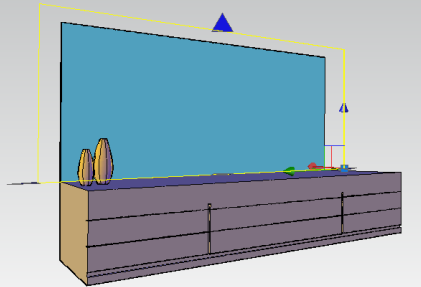
ギズモの軸をドラッグして、テクスチャを調整、移動、回転させます。